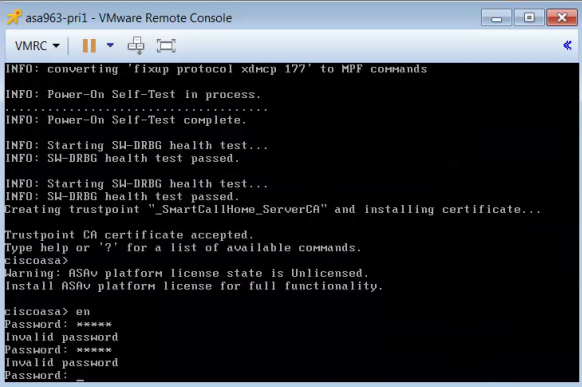Inleiding
Dit document beschrijft hoe u een Cisco adaptieve security virtuele applicatie (ASAv) kunt overbruggen met een vware Elastic Sky X (ESXi) door een foutmelding "Fout: Platform type is niet ingesteld" en "Fout: Ongeldige naam platform () gelezen van OVF". Dit document heeft tot doel te verklaren hoe u deze problemen het beste kunt oplossen en ASAv op vMware ESXi met succes kunt installeren.
Voorwaarden
Vereisten
Cisco raadt u aan basiskennis van vMware te hebben.
Gebruikte componenten
De informatie in dit document is gebaseerd op VMware ESXi 6.0.0 voor ASAv versies 9.6.2.
De informatie in dit document is gebaseerd op de apparaten in een specifieke laboratoriumomgeving. Alle apparaten die in dit document worden beschreven, hadden een opgeschoonde (standaard)configuratie. Als uw netwerk live is, moet u de potentiële impact van elke opdracht begrijpen.
Probleem: ASAv Installatie-falen bij vMware ESXi
Wanneer de ASAv-sjabloon is ingezet op vVMware ESXi voor ASAv-versies 9.5.x, 9.6.x en 9.7.x, blijft de ASAv in een bootlus vanwege deze foutmeldingen.
"Error: Platform type has not been configured”
"Error: Invalid platform name () read from OVF”
"OVF does not contain a ControllerType property. Please check your deployment source files."
Voorbeeld van de foutmelding die in VMware Console wordt weergegeven.
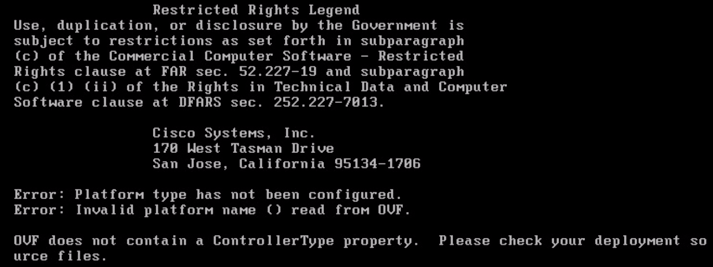
Nadat deze fouten verschijnen, blijft ASAv in een laarslus en tonen deze berichten in elke laars.
Oplossing
Stap 1. Open vSphere-webclient.
Stap 2. Ga naar VM's en sjablonen.
Stap 3. Selecteer de betreffende ASAv in de lijst met VMware-hosts en klik met de rechtermuisknop op deze lijst.
Stap 4. Klik op Instellingen bewerken zoals in de afbeelding.
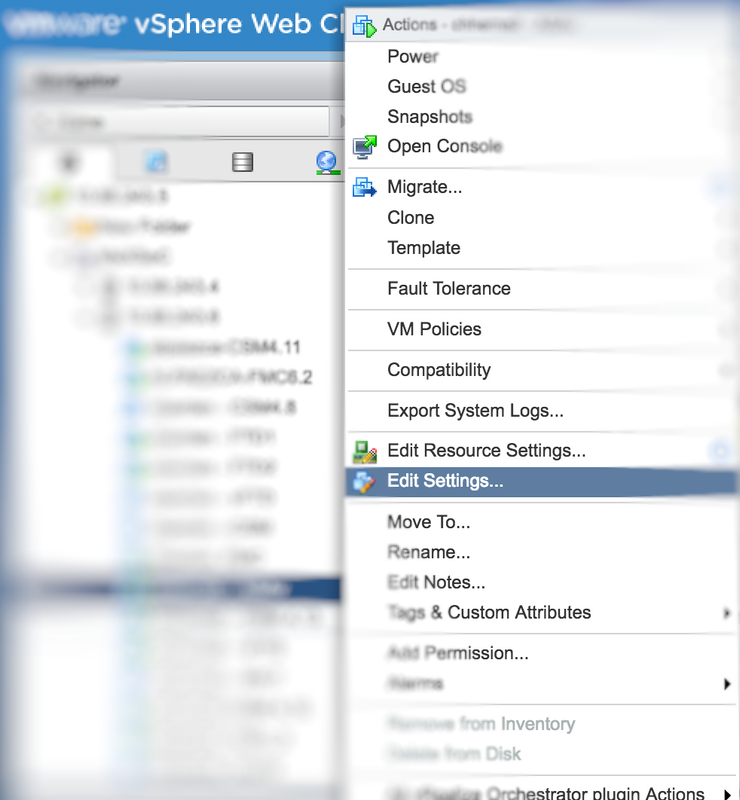
Stap 5. Ga naar het tabblad vApp Opties zoals in de afbeelding.
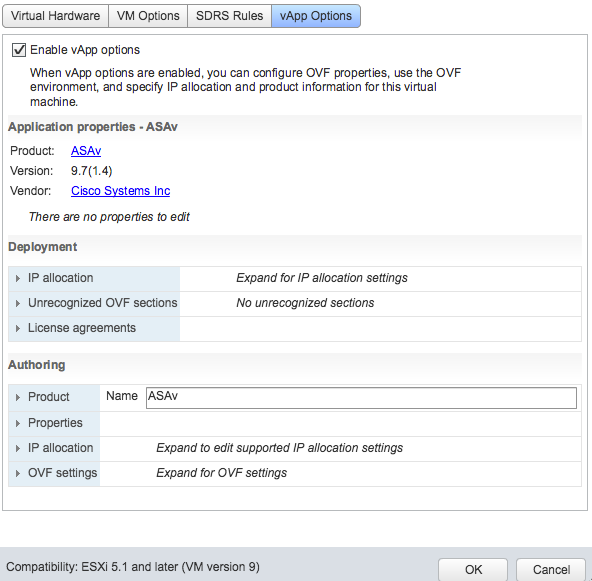
Stap 6. Schakel de optie vApp uit.
Stap 7. Selecteer OK zoals in de afbeelding.
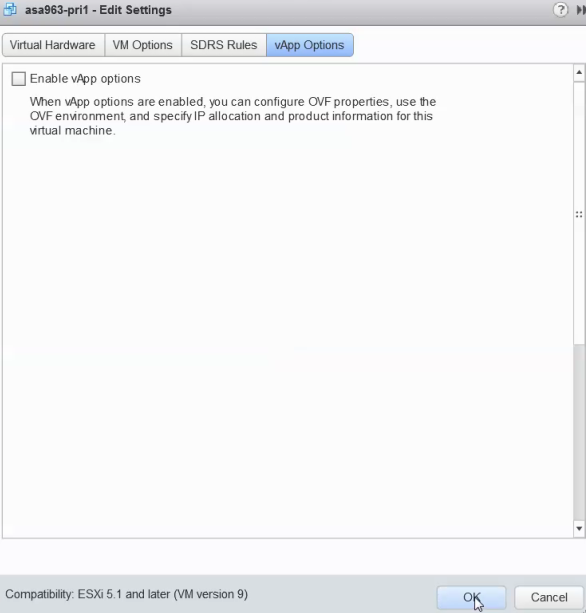
Stap 8. Schakel de ASAv Virtual Machine (VM) uit en schakel vervolgens de ASAv weer in zoals in de afbeelding.
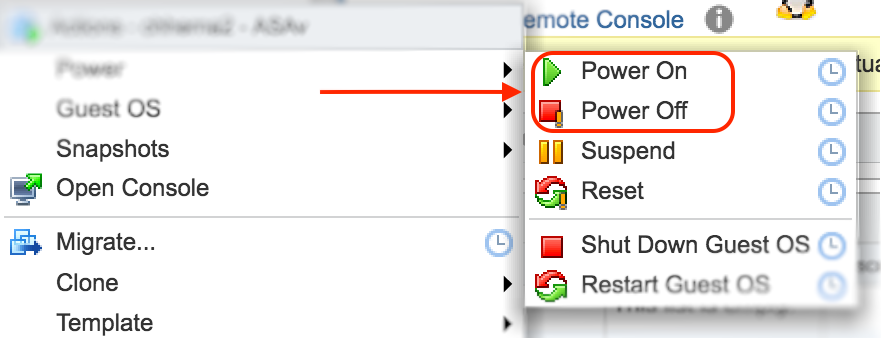
Resultaat
De ASAv-laars en de CLI-prompt (Opdracht Line Interface) worden weergegeven zoals in de afbeelding.